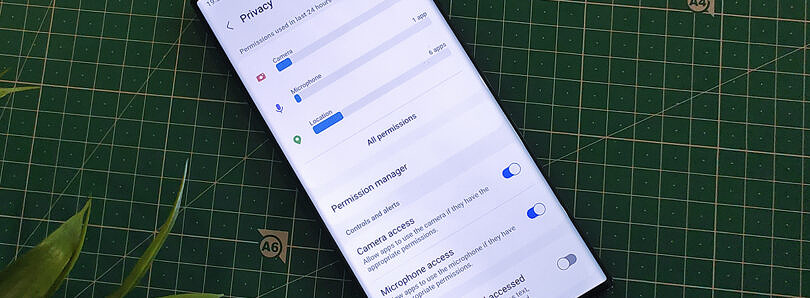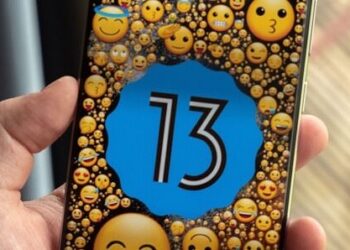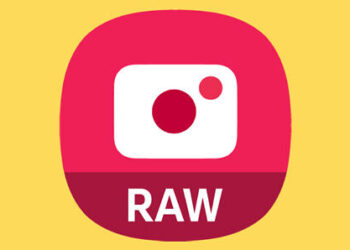Google hat mit Android 12 eine Vielzahl von Datenschutzeinstellungen eingeführt, darunter ein neues Datenschutz-Dashboard, visuelle Indikatoren für den Zugriff auf Kamera und Mikrofon, Kippschalter zum Aktivieren/Deaktivieren von Kamera und Mikrofon sowie die Möglichkeit, den ungefähren Standort mit Apps zu teilen. Samsung hat all diese Funktionen in One UI 4 integriert, der neuesten Version seiner benutzerdefinierten Oberfläche, die auf Android 12 basiert, aber die Umsetzung ist etwas anders. Wenn Sie sich gerade ein brandneues Gerät der Galaxy S22-Serie zugelegt haben oder ein älteres Samsung-Telefon mit One UI 4.0 oder höher besitzen, finden Sie hier alles, was Sie über die neuen Datenschutzfunktionen in One UI 4 wissen müssen und wie Sie sie nutzen können.
Sie können auf alle neuen Datenschutzeinstellungen auf Ihrem Samsung Galaxy-Gerät mit One UI 4.0 oder höher zugreifen, indem Sie in der App „Einstellungen“ den Abschnitt „Datenschutz“ aufrufen. Wie Sie auf den beigefügten Screenshots sehen können, hat Samsung die neuen Datenschutzfunktionen ein wenig anders umgesetzt. One UI 4 auf dem Galaxy S22 Ultra integriert die neue Funktion „Privacy Dashboard“ von Android 12 in die wichtigsten Datenschutzeinstellungen, anstatt sie als separate Option anzuzeigen.
Alle Informationen zur Nutzung von Berechtigungen, die auf Google Pixel-Geräten mit Android 12 im Privacy Dashboard angezeigt werden, erscheinen auf Samsung Galaxy-Geräten mit One UI 4 oder höher ganz oben in den Datenschutzeinstellungen. Die Grafik zeigt die Anzahl der Apps, die in den letzten 24 Stunden auf die Kamera-, Mikrofon- und Gerätestandortberechtigungen zugegriffen haben.
Sie können auf jede der drei Optionen tippen, um einen detaillierten Nutzungsverlauf anzuzeigen, einschließlich der Namen der Apps, die auf jede Berechtigung zugegriffen haben, der Zeit, zu der auf die Berechtigung zugegriffen wurde, und ob die App auf die Berechtigung im Hintergrund oder während der Verwendung der App zugegriffen hat.
Außerdem können Sie auf das Zahnrad „Einstellungen“ in der oberen linken Ecke tippen, um den Zugriff auf Berechtigungen für installierte Apps zu aktivieren/deaktivieren. Außerdem können Sie auf die Schaltfläche „Alle Berechtigungen“ unterhalb des Diagramms tippen, um ähnliche Details zu allen anderen Berechtigungen anzuzeigen.
Direkt unter den Funktionen des Datenschutz-Dashboards finden Sie die Option „Berechtigungsmanager“. Wie der Name schon sagt, können Sie mit dem Berechtigungsmanager den Zugriff auf Berechtigungen für jede einzelne Anwendung verwalten. Tippen Sie einfach auf eine der auf der folgenden Seite aufgelisteten Berechtigungen und aktivieren/deaktivieren Sie dann diese Berechtigung für alle auf der Seite aufgeführten Apps. Es ist erwähnenswert, dass die Einstellung für die Standortberechtigung einen zusätzlichen Schalter hat, mit dem Sie die präzise Standortfreigabe für Apps aktivieren/deaktivieren können.
Als Nächstes finden Sie Kippschalter zum Aktivieren oder Deaktivieren des Zugriffs auf Kamera und Mikrofon. Sie können diese deaktivieren, wenn Sie nicht möchten, dass Apps auf die Kamera oder das Mikrofon Ihres Telefons zugreifen. Nach der Deaktivierung wird allen Apps die Nutzung von Kamera und Mikrofon des Telefons verwehrt. Die Apps funktionieren zwar weiterhin, zeigen aber einen schwarzen Bildschirm ohne Kamerazugriff und nehmen ohne Mikrofonzugriff keine Töne auf.
Es ist erwähnenswert, dass One UI 4 auch Quick Settings-Kacheln für den Zugriff auf Kamera und Mikrofon enthält. Diese Kacheln sind jedoch nicht standardmäßig aktiviert. Um die Kacheln für die Schnelleinstellungen zu aktivieren, wischen Sie zweimal von der Benachrichtigungsleiste nach unten, um die Schnelleinstellungen zu öffnen, und tippen Sie auf das „+“-Symbol, um neue Kacheln hinzuzufügen.
Ziehen Sie dann die Kacheln für den Zugriff auf Kamera und Mikrofon nach unten auf die Seite mit den Schnelleinstellungen und tippen Sie auf „Fertig“. Sie können nun auf die Kacheln für den Kamera- und Mikrofonzugriff in den Schnelleinstellungen tippen, um den Kamera- und Mikrofonzugriff für Apps einfach zu aktivieren/deaktivieren.
Neben den Kippschaltern für den Kamera- und Mikrofonzugriff enthält der Abschnitt auch einen Kippschalter für den Zugriff auf die Zwischenablage. Diese ist standardmäßig deaktiviert, aber Sie können sie aktivieren, um eine Benachrichtigung zu erhalten, wenn eine App auf den Inhalt der Zwischenablage Ihres Telefons zugreift.
Damit sind zwar alle neuen Datenschutzfunktionen in One UI 4 abgedeckt, aber die Datenschutzeinstellungen enthalten auch einige andere Optionen, die aus früheren Softwareversionen übernommen wurden. Dazu gehören die Einstellungen des Samsung Customization Service, der Android-Personalisierungsdienst, die Google Autofill-Einstellungen, die Einstellungen für den Standortverlauf, die Aktivitätssteuerung usw.